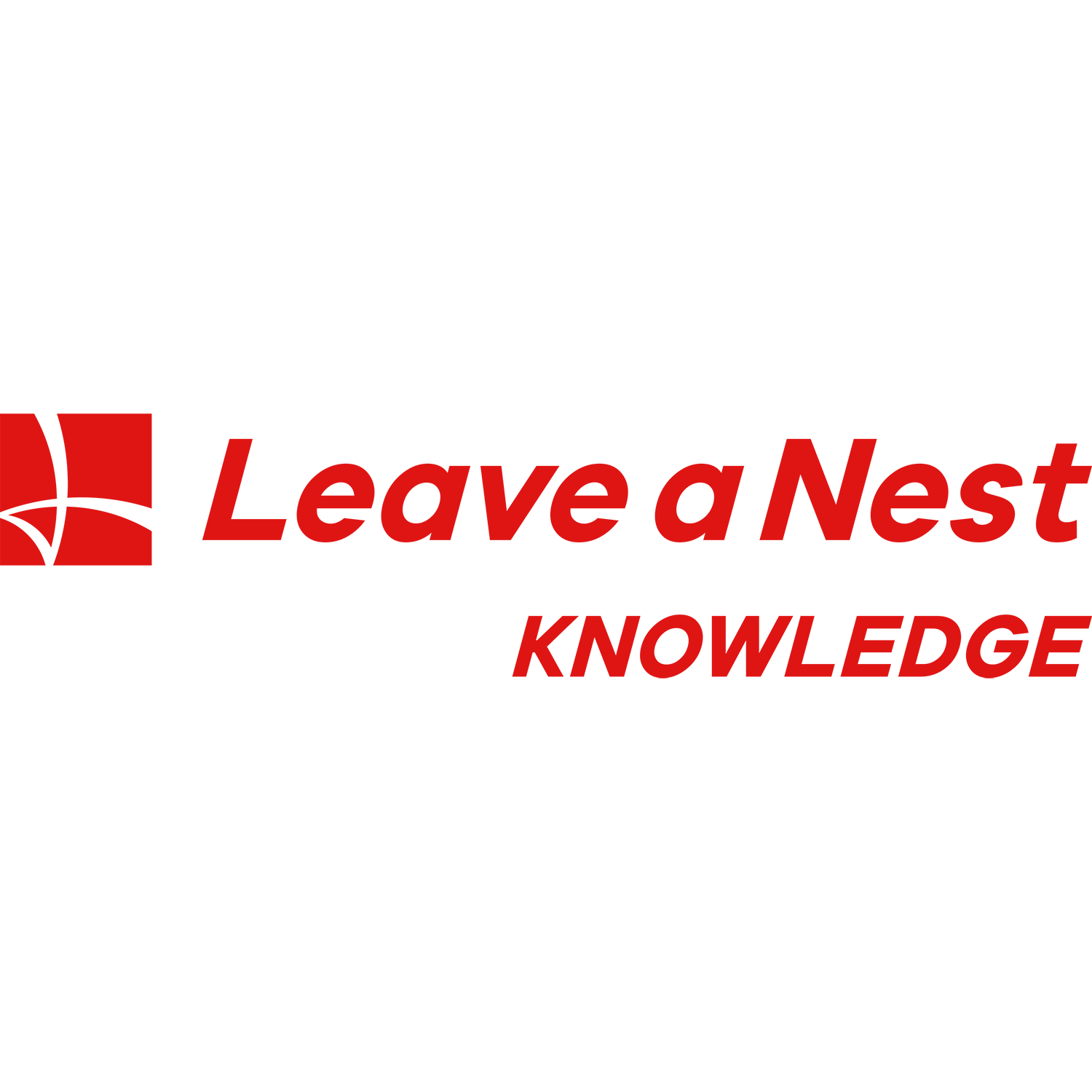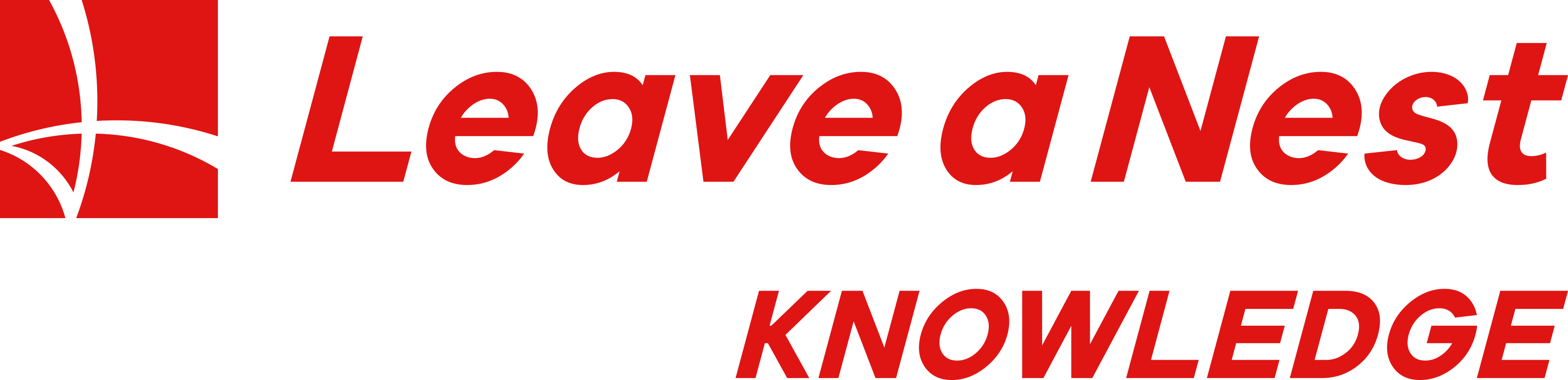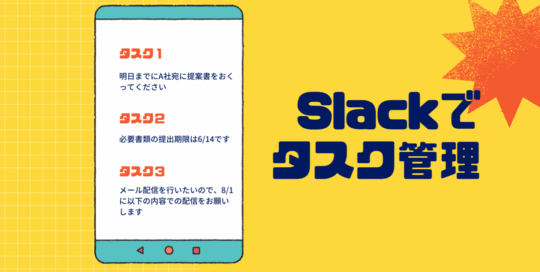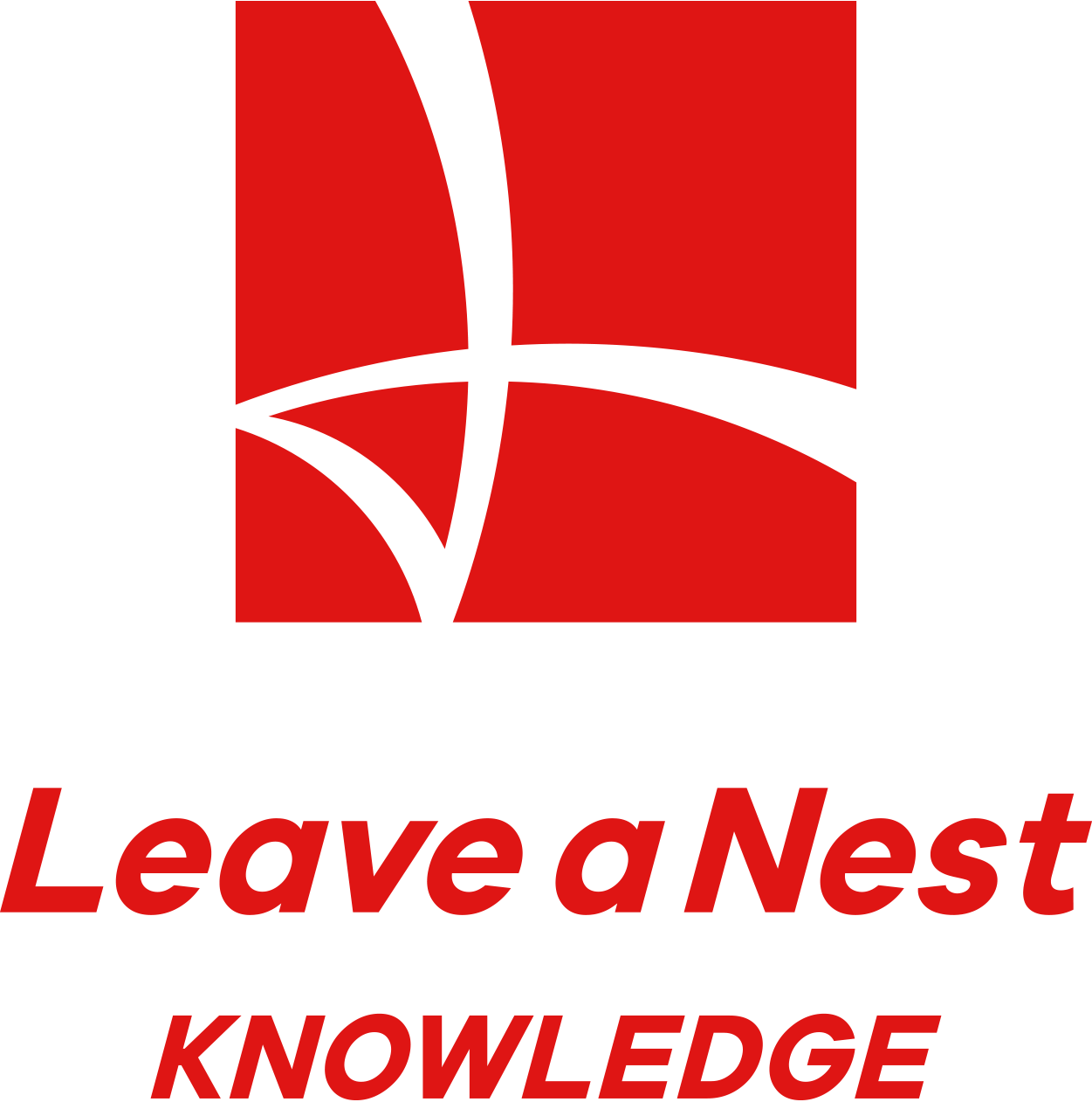エレベータやエスカレータ、動く歩道など都市空間移動システムを専門に手掛けるフジテック株式会社は、2023年5月、全社員向けに「Party on Slack」を導入した。Slack上でChatGPTやGemini、Claudeなど複数の生成AIモデルを利用できるアプリを活用することで、研究・開発・販売・製造・保守・リニューアルなど多様な現場の生産性向上を狙う。 導入から2年、社内には「まずはAIに聞いてみよう」という文化が芽生え、生産性が向上。DX化を推進する友岡賢二専務執行役員 デジタルイノベーション本部長は、「2024年には年間31,796時間もの“時間創出効果”が見込まれた」と語る。導入から普及までを担ってきた担当の佐竹氏と小畑氏、そして「Party on Slack」を開発してきた弊社 古泉が舞台裏を語り合った。 「創造的ワークを行えるプラットフォーム」を手に入れる ―Party on Slackのリリースからほどなく導入を決められました。 佐竹 2023年3月にChatGPT-4が登場し、「これはすごいものが出た!」と巷でも盛り上がりましたよね。その時期に社内でも本格的に生成AI活用を検討しました。AI活用が必須になっていくことは予想されましたが、社員が個別にAIを使い始めれば、情報管理はバラバラになり、セキュリティリスクも生じます。そこで出会ったのが「Party on Slack」でした。3月に検討を開始し、5月15日には全社公開と、かなりのスピード感で進めました。 フジテック株式会社 デジタルイノベーション本部 システム管理部長 兼 情報セキュリティ統括室 主幹 佐竹 右教 氏 古泉 開発者としてありがたい限りです。 ―決め手は何だったのでしょう。 佐竹「スピード・コスト・安全・ナレッジ共有」の4要素がそろっていたことです。無料版を素早く導入できることに加え、API経由でAIとやり取りをするため、OpenAI側に学習されたり、情報が流出したりするリスクを抑えられることが、魅力でした。 ―御社ではSlackの全社導入も初だったため、大変なこともあったのでないかと思います。Slack×AIの同時導入に踏み切った理由は何でしょうか。 佐竹 Slackを介さずに、Webブラウザー上で個別にAIを使う方法もありました。ただ、それでは「AIと自分だけ」の閉じられた世界になってしまいます。「Party on Slack」の利点は、「仲間・AI・自分」の三者のやり取りができるところです。つまり、社内の問題を可視化し、解決策を共有することができるのです。 単なるAI活用だけでもなく、かといってコミュニケーションツールにもとどまらない。「Party on Slack」の導入で、グループ全体が「創造的ワークを行えるプラットフォーム」を手に入れられる。これが最大の価値でした。 社内を巻き込む〝伝道師戦略〟 ―導入から2年が経ち、現在の浸透率はどれくらいですか? 佐竹 全社約3500人中、現在、1200人強が日常業務で活用しています。もっともここに至るまでは紆余曲折もありました。当初、「Party on Slack」導入の発表と同時に利用希望者を募ったところ、約520名から申し込みがありました。 古泉 そんなに多くの申し込みがあったんですね。モノづくりの現場では、ノウハウなどの情報共有や蓄積が大切だと思いますが、順調に活用していただいたのでしょうか。 佐竹 スタートダッシュとしては順調だったのですが、いざ始まってみると、活用率がどんどん低下して、約半分になってしまいました。そこで全社アンケートを実施したところ、およそ8割の社員が「全然使っていない」または「週に1,2回程度しか使わない」という残念な回答でした。さらに理由を尋ねると「どこで活用したらいいか分からない」「どんなプロンプトを入力すればいいのか分からない」「そもそもAIで何ができるのか分からない」という答えが並びました。 ―興味関心はあるものの、実際の使い方で戸惑いを感じていたということでしょうか。 佐竹 はい。そのため、活用に向けたオンラインセミナーを実施することにしたんです。全12回実施し、延べ1036名が参加してくれました。セミナーでは、社内で特に「Party on [...]
SlackとSalesforceを連携させる方法:2024年9月ver.
Yoshida2024-10-04T11:01:21+09:00SlackがSalesforceによる買収が完了したのは2021年7月です。すでに3年以上が経過し、SlackとSalesforceの連携にもいくつかの方法が出てきました。 2024年9月時点で利用できるSlack-Salesforce連携について紹介したいと思います SlackをSalesforce連携すると何が嬉しいのか Salesforceは色々なことが実現できるツールで、Webアプリで何でもできてしまうといっても過言ではありません それはそれで便利なのですが、便利故にシンプルに記録を残したいという動機でSalesforceを開くと、全然関係ないデータも目に入り気が散ります そこで、弊社ではSlackアプリを作って簡単に記録が出来るようにするといった、やりたいことによって機能を絞り込んだアプリを作ってSlack上から情報を登録するというような事を行っています。 SlackからのSalesforce連携は、やりたいことをシンプルに・短時間に実現するために利用できると思ってください。 連携方法 ノーコード Slackアプリを使う Salesforceのフローを使う Slackのワークフローを使う Slack Sales Elevateを使う Slackアプリを開発して使う SlackアプリでSalesforceと連携する Salesforce連携にはSalefsorceが提供する純正Slackアプリが便利です 純正アプリを設定することで出来るようになることは2つあります 一つは、Slackのスラッシュコマンドから機能を呼び出すことが出来ます もう一つは、Salesforceのフローからの呼び出しに利用するという使い方になります。これは後述しますが、Salesforce側からプッシュして情報を投稿する際に投稿ユーザーとして使われます。 何が出来るの? Salesforceのレコードを検索する パイプラインを表示する 販売チャンネルを作成 レコードを作成する 組織の管理 Salesforceのフローを使う Salesforceのフローを使ってSlack側にデータを送ることが出来ます。 例えば商談のフェーズが更新された時に、その商談の情報をSlackに投稿したいという場合にフローを使うとノーコードで簡単に情報を送ることができます。 Salesforceのフローのアクションノードの中にSlackに関する設定がありますので、これを使って欲しい機能を実装する形になります。 Slackアクションノード Slackチャンネルをアーカイブ ユーザーがSlackに接続されているかどうかを確認 Slackチャンネルを作成 Slackの会話に関する情報を取得 [...]
ChatGPTや生成AIをSlackから使うことで得られる効果について
Yoshida2023-11-05T09:20:24+09:00ChatGPTというキーワードを聞いたことがない人はもう多くは無いでしょう。かく言う弊社では、2022年11月に初めてChatGPTアプリをリリースし、延べ利用人数は5000人を超えて成長中です。 ChatGPTをSlack上で使える無料アプリ「Party on Slack」がAnthropic及びAmazon Bedrockに対応し、Claude及びStable Diffusionが利用可能に SlackでChatGPTと会話ができるアプリ - Party on Slack 生成AIは業務に利用できるのか では、もはや当たり前となりつつある生成AIですが、果たしてこれを業務に利用できるのかというのが、このページの読者の気になる所でしょう。 一つの返答としては身も蓋もないのですが「使えると言えば使えるし、使えないと言えば使えない」と表現するしかないのが現状です。 なぜかと言うと、生成AIは何を元に生成するのかというと「言葉」です。(生成AI文脈でいうとこの言葉=プロンプト(指示語)と呼ばれています。) このプロンプトを的確に表現できるかどうかで、あなたが得られる情報に雲泥の差がつく、それが生成AIだと言えます。うまく使える人と使えない人の間には、プロンプトの生成能力に雲泥の差があるのだと言えます。 これが先程書いた「使えると言えば使えるし、使えないと言えば使えない」の中身です。 さて、このプロンプトの生成能力が業務にどのような影響を及ぼすのかを明らかにするために、いくつかの具体的な使用例を考えてみましょう。 カスタマーサポートの効率化 例えば、ChatGPTをSlackに統合することで、カスタマーサポートチームがよく受ける一般的な質問に対する自動応答が可能です。Slack内もしくは、過去のサポート内容のDBをChatGPTに読み込ませることによって、ユーザーに返答するためのテキストを自動生成することが可能になります。 これにより、エージェントはより高度な問題に集中することができ、全体の効率が向上すると言えるでしょう。 ドキュメントの生成と整理 ドキュメントや報告書を作成する際にも、生成AIを活用することで、時間を大幅に節約することができます。特に、定型的な文書やテンプレートを生成する作業は、AIが得意とするところです。前述したParty on Slackでは、音声ファイルをWhisper APIを使うことで文字起こしすることができます。人間同士の会話をただ文字起こしした文章は読むのに適しているとは必ずしも言えないのですが、これを生成AIで要約することによって、長時間かけて議論した流れを一瞬で文章化することができるようになります。 コードレビューとバグトラッキング 開発者は、ChatGPTに特定のプロンプトを与えることで、コードの品質をチェックしたり、バグを特定するのに役立つフィードバックを得ることができます。特に長いプログラムに関しては、入出力トークン数が10万であるAnthropic の Claude APIを使うことで解析することが可能になっています。リバネスでは、プログラマではないスタッフが、Google App Scriptを書いて作業を効率化する試みをするなど、プログラミングの民主化と言えます。 プログラミング領域についてはSlack上でやらずとも、エディタが生成AIを取り込んでいることもあるため、その作業効率は格段に向上していると言えます。 いずれのケースも、プロンプトの設定と運用が鍵となります。うまくプロンプトを設定できれば、業務の質と効率が飛躍的に向上するでしょう。 ただし、生成AIはあくまでツールであり、人間の裁量や専門知識を完全に置き換えるものではありません。したがって、適切なバランスと監視が必要です。 今後、ChatGPTや他の生成AIがどれだけ進化しても、その使い方一つで成果が大きく変わるという事実は変わらないでしょう。この技術を最大限に活用するためには、まずはその可能性と制限をしっかりと理解することが重要です。 Slack上で生成AIを使い始めることの意味 生成AI自体に触れたことのある人の割合はそこまで高くありません。PwCが発表した資料によると54%の利用に留まっているとされています。 この状況において、生成AIを業務にどう活用するかという問いが重要になります。 生成AI活用のハードルとその克服 一般に、生成AIの活用レベルは人それぞれで、プロンプトの書き方一つで大きな違いが出ます。多くの人が「自分はプロンプトを上手く書けないから生成AIは使えない」と早計に判断してしまいますが、それは時期尚早です。 知見の共有が鍵 どんな組織にも新技術に興味を持つ人はいるでしょう。そういった人々の知見や成功事例をSlack上で共有することが、生成AIの業務活用を加速させる鍵だと私たちは考えています。 Slackの利点 Slack上で生成AI、特にChatGPTを使用する最大の利点は、その使い勝手です。Slack自体がチャットベースのUIであり、ChatGPTも自然に統合されているため、使用に違和感はありません。さらに、スレッド内での過去の会話が記憶され、ChatGPTはそれに応じた返答ができます。 ツールの一元化 また、多くの人は複数のツールを使うことにストレスを感じるため、ChatGPTをSlack内で使用できるというのは重要なファクターです。これによって、生成AIが日常業務に自然と組み込まれ、活用されやすくなります。 以上がSlack上で利用する事をおすすめする理由です。 加えて別の味方から生成AI活用について考えてみましょう。 ROI(投資対効果)について 現在日本語で使える且つ簡単にサインアップして利用をスタートできる生成AIとしては以下のサービスが考えられます テキスト生成については OpenAIもしくはAzure OpenAIを使ったgpt-3.5もしくはGPT4 [...]
Slackでタスク管理をするには
Yoshida2022-08-19T11:09:32+09:00Slackを使っていると、チャンネルのタイムラインの中で様々な情報が行き交います。単純に目を通しておけば良い内容から、自分がアクションをしなくてはいけない情報まで、様々です。Slackを使いこなし、組織の規模が増えていけば行くほど、メッセージの数は増大し、自分に宛てられたメッセージについて検討する時間が増えていきます。 Slackで送られたタスクは忘れがち 一つや2つなら問題ないタスク管理も、数が増えてくることでだんだんと忘れてしまいます。Slackにはデフォルトで「メンション&リアクション」や「スレッド」という機能が備わっているのですが、これはあくまでも情報の羅列であって情報の整理には向きません。数が少ないうちはすべて見ることができますが、量が増えてくるとこの画面を見るのがつらくなってきます。スレッドは新しい投稿が加わると上に上がってくるのですが、タスクを終えて一言加えると最新情報としてあがってきます。つまり、未対応のpostが埋もれていってしまうのです。これがなかなかつらい。特にモバイルを使っていると顕著に辛くなってしまいます。 だったら解決済みのスレッドはアーカイブできればいいじゃないか、そう思ったときに作ったのがTASUKARU-TaskAll-というアプリケーションです。 メンションを羅列し、用済みになったスレッドはアーカイブしていく。それだけで必要な情報だけが残っていきます。シンプル。 最もシンプルな使い方はこれです。これだけで自分に何が残っているのかが把握できるようになります。 ToDo管理もSlackでしたい メンションの管理だけでなく、ToDo管理もSlackでしたいと思ったことはありませんか。私はあります。詳しい話はこちらで書いたので読んでもらうと詳細がわかるのですが、Slackで誰かにToDoを渡したい、自分のToDoも管理したいと言うときに使える機能です。 先程の画像にToDoボタンがあると思うのですが、これを押すと、今現在抱えているタスクリストが表示されます。 タスクの割当は、メッセージ内に .todo もしくは to.do という文字列を含めるだけ。含めた状態でpostをすると、スレッドにアプリが介入し、ToDoを立ち上げてくれます。 ToDoには担当者・締切日・進捗率・アサインした人・タグを設定する事ができます。これらを使って管理していくという使い方です。 リバネスではタスクの受け渡しには基本的にこれを使うことにしています。口頭やslackでメンションしただけというものはタスクをお願いしたことにはならないという認識を全員がもつことが重要。(もちろん一瞬で終わるようなものについてはこの限りではないのですが) 以上のような形で、カスタムアプリを作ることでSlackの利用環境を向上させることができました。 スライドにある通り、インストールして使っていただけますので、是非ご活用ください。 リンクはこちら ・TASUKARUについて ・インストールはこちらから 事例に戻る Slackを使っていると、チャンネルのタイムラインの中で様々な情報が行き交います。単純に目を通しておけば良い内容から、自分がアクションをしなくてはいけない情報まで、様々です。Slackを使いこなし、組織の規模が増えていけば行くほど、メッセージの数は増大し、自分に宛てられたメッセージについて検討する時間が増えていきます。 Slackで送られたタスクは忘れがち 一つや2つなら問題ないタスク管理も、数が増えてくることでだんだんと忘れてしまいます。Slackにはデフォルトで「メンション&リアクション」や「スレッド」という機能が備わっているのですが、これはあくまでも情報の羅列であって情報の整理には向きません。数が少ないうちはすべて見ることができますが、量が増えてくるとこの画面を見るのがつらくなってきます。スレッドは新しい投稿が加わると上に上がってくるのですが、タスクを終えて一言加えると最新情報としてあがってきます。つまり、未対応のpostが埋もれていってしまうのです。これがなかなかつらい。特にモバイルを使っていると顕著に辛くなってしまいます。 だったら解決済みのスレッドはアーカイブできればいいじゃないか、そう思ったときに作ったのがTASUKARU-TaskAll-というアプリケーションです。 メンションを羅列し、用済みになったスレッドはアーカイブしていく。それだけで必要な情報だけが残っていきます。シンプル。 最もシンプルな使い方はこれです。これだけで自分に何が残っているのかが把握できるようになります。 ToDo管理もSlackでしたい メンションの管理だけでなく、ToDo管理もSlackでしたいと思ったことはありませんか。私はあります。詳しい話はこちらで書いたので読んでもらうと詳細がわかるのですが、Slackで誰かにToDoを渡したい、自分のToDoも管理したいと言うときに使える機能です。 先程の画像にToDoボタンがあると思うのですが、これを押すと、今現在抱えているタスクリストが表示されます。 タスクの割当は、メッセージ内に .todo もしくは to.do という文字列を含めるだけ。含めた状態でpostをすると、スレッドにアプリが介入し、ToDoを立ち上げてくれます。 ToDoには担当者・締切日・進捗率・アサインした人・タグを設定する事ができます。これらを使って管理していくという使い方です。 リバネスではタスクの受け渡しには基本的にこれを使うことにしています。口頭やslackでメンションしただけというものはタスクをお願いしたことにはならないという認識を全員がもつことが重要。(もちろん一瞬で終わるようなものについてはこの限りではないのですが) 以上のような形で、カスタムアプリを作ることでSlackの利用環境を向上させることができました。 スライドにある通り、インストールして使っていただけますので、是非ご活用ください。 リンクはこちら ・TASUKARUについて ・インストールはこちらから 事例に戻る
Slackを使って、組織全体の姿を捉える
Yoshida2025-02-04T17:50:15+09:00提供中のアプリについてのご紹介です。 TimeLine for Slack。詳細はこちら 組織全体が見えづらくなってきた 在宅ワークや人数や拠点数の増加によって組織全体が見えづらくなってしまっていませんか。SlackはDigital HQであると宣言し、私たちもかねがね同意しているのですが、オフィス勤務時と決定的に違うことが一つだけあります。それが行き過ぎた最適化です。 オフィスに出勤していると顔が見える範囲のことはなんとなく察しが付きます。表情が見えたり、声が聞こえてくるというなんとなく漂っている情報がインプットされることで、人間はたくさんの情報を得ていると言えます。(一方でそれがノイズで集中できないというパターンもあります) リモートワークでは当然こういったセンサーを働かせることは出来ません。Slackを使いこなしていて、チャンネルが細分化していけば行くほど、リモートワークで他のチャンネルで何が起きているのかを目にする機会がなくなっていきます。 一つのチャンネルに全ての投稿を流すアプリ TimeLine for Slack そこで作ったのがこちらのアプリケーションです。アプリをインストールして設定をすると、全ての公開チャンネルに投稿されたメッセージが一つのチャンネルに流れます。パソコン版のSlackアプリを使っている場合は、分割ビューにタイムラインチャンネルを設定しておくことで、どこで誰がどんなことをしているのかが目に入るようになります。 オフィスに出勤していれば「小耳に挟む」ことが出来たような情報のやり取りが、Slack上にTimeLineチャンネルを作ることで実現することができるのではないか?という提案アプリになっています。 < 事例へ戻る